맥북 벤츄라 몬테레이 USB 설치 MacOS 다운로드 - 클린설치
맥북 벤츄라 몬테레이 USB 설치 MacOS 다운로드 - 클린설치
애플의 운영체제인 MacOSx의 벤츄라,몬테레이, 모하비, 카탈리나, 빅서 등등 맥 운영체제를 다운로드 받아서 USB 설치방법을 알아보겠습니다. 본 기준은 맥북 및 맥북프로, 아이맥등 수동으로 설치할 때 사용되며 기존 맥 운영체제 업데이트로 설치하느게 아닌 MacOS 클린설치 시 사용됩니다.

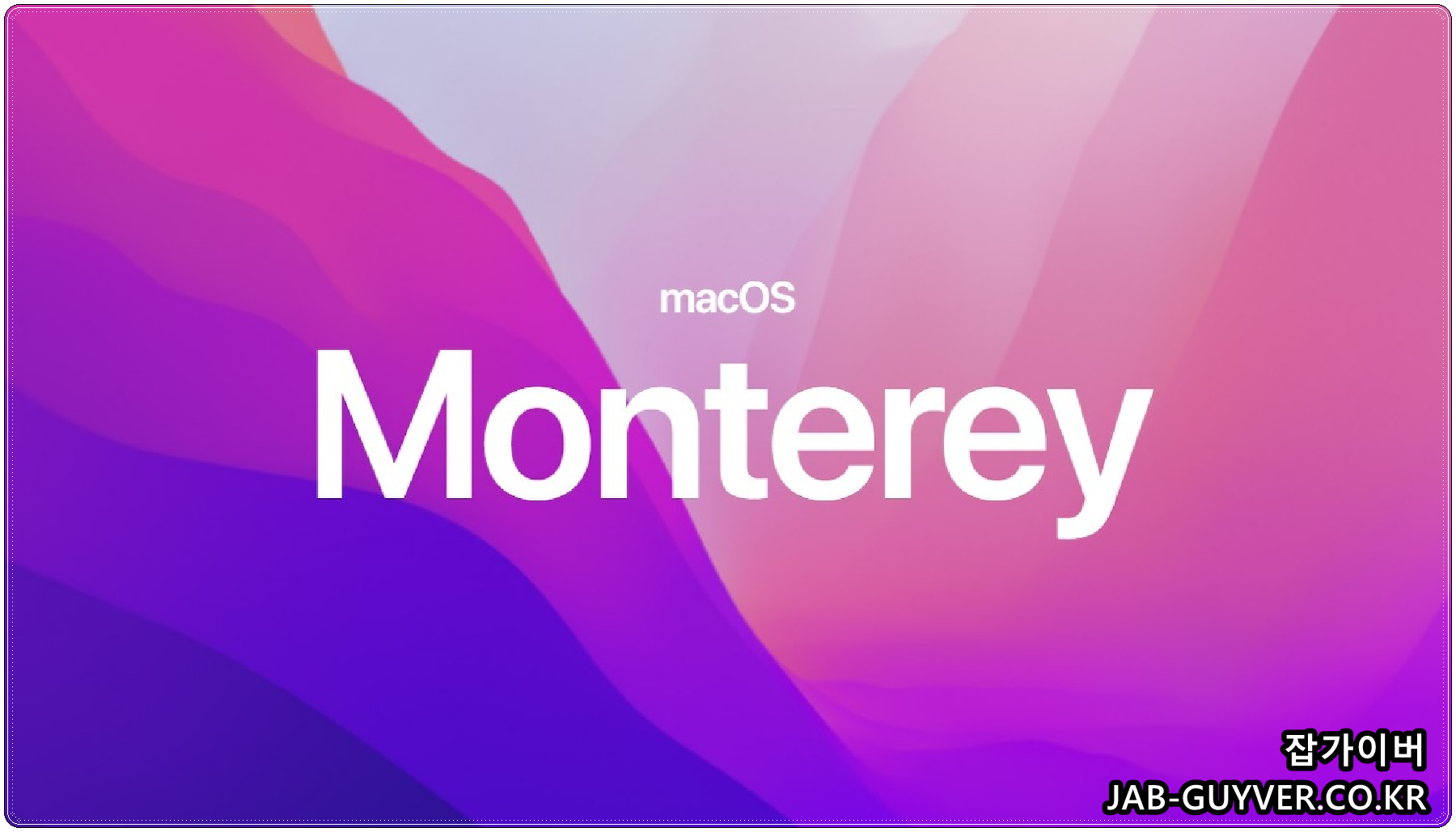
보통 맥 운영체제는 애플 홈페이지에서 자동으로 다운로드 받아 업그레이드로 설치할 수 있지만 별도로 클린설치로 하는 이유는 본인도 모르게 컴퓨터를 사용하면서 쌓이게 되는 찍꺼기나 배드섹터 등 알수 없는 파일등을 모두 삭제하고 깔끔하게 설치하기 위한 경우 그 리고 아이클라우드 등 백업된 데이터를 복원할 필요가 없을 때 사용되며 본 내용은 맥북 몬테레이 USB 설치기준으로 진행되며 벤츄라 및 몬테레이 외 다운그레이드 버전도 동일합니다.
맥북 벤츄라 몬테레이 USB 설치파일 다운로드
MacOS 클린설치를 위해서는 인터넷을 통해 벤츄라 및 몬테레이 등등 운영체제를 다운로드 받습니다.
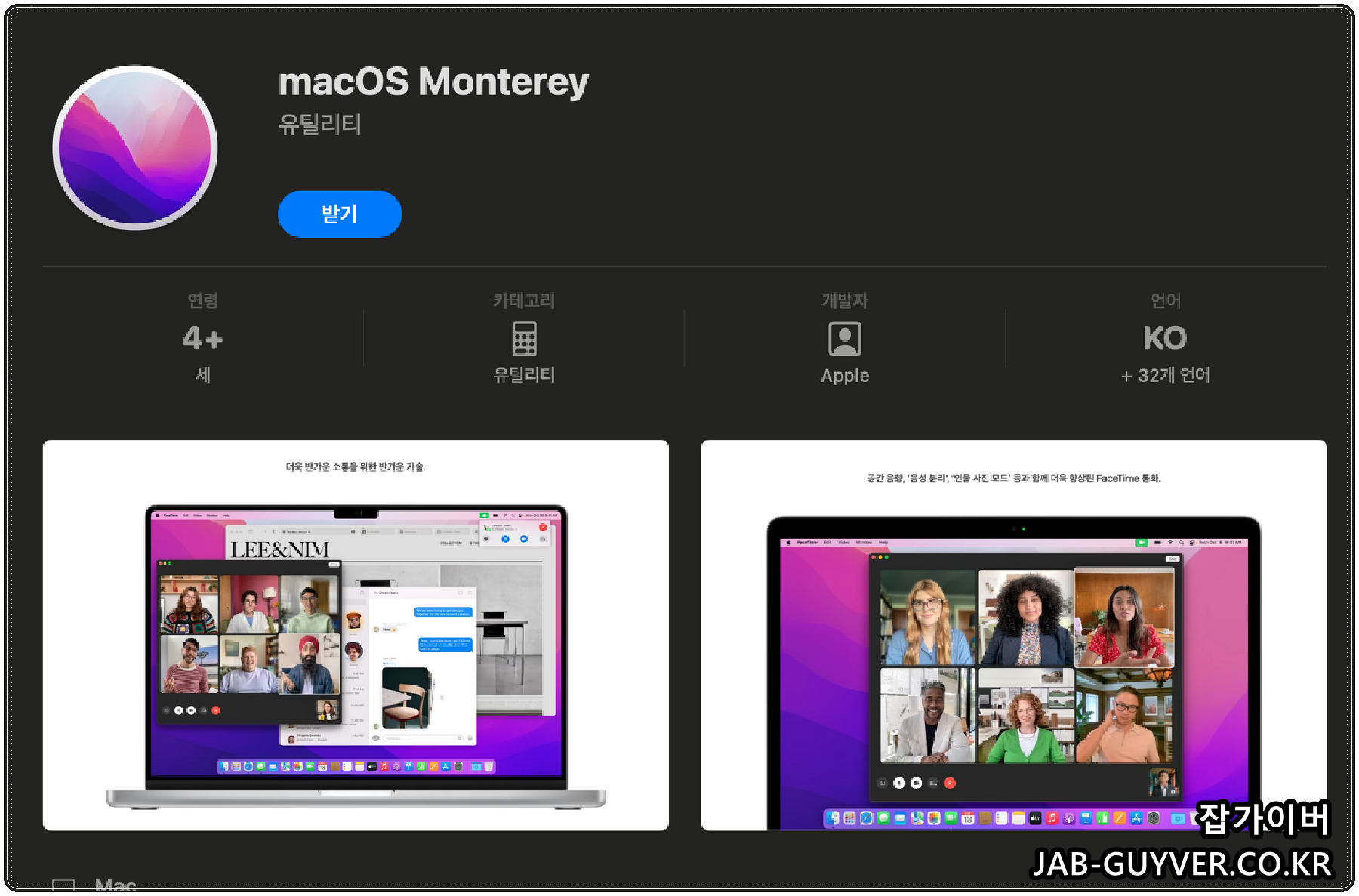
Mac App Store에서 macOS Monterrey를 검색 후 다운로드를 진행합니다.
기타 빅서, 카탈리나, 모하비 등등은 아래링크를 통해 다운로드가 가능합니다.
macOS Ventura, macOS Monterey, macOS Big Sur, macOS Catalina, macOS Mojave 또는 macOS High Sierra 설치 다운로드
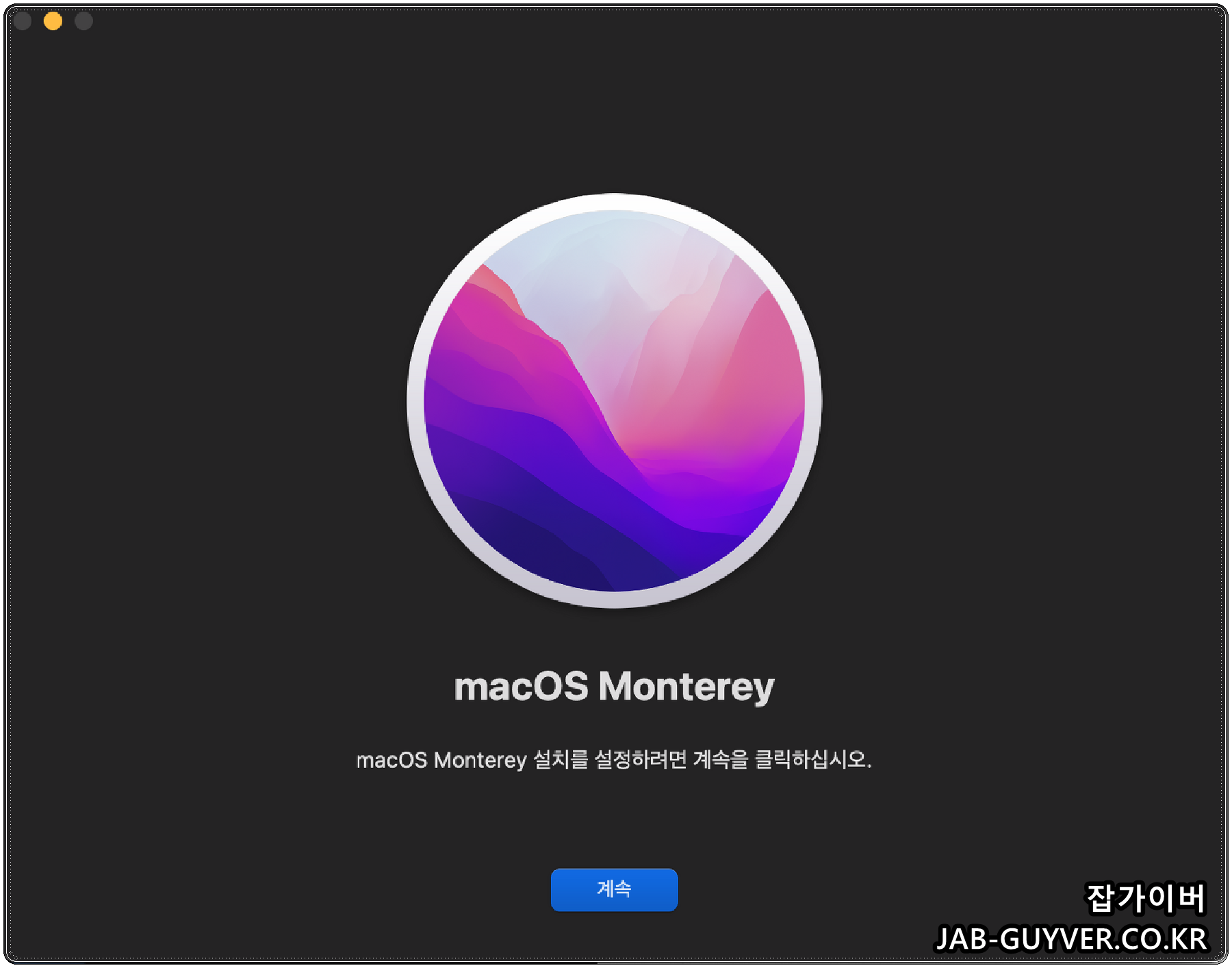
다운로드 시간은 인터넷 상태에 따라 다르지만 보통 1시간 ~ 3시간정도 소요되며 보통 새벽시간에 다운로드 받느것을 추천합니다.
몬테레이 다운로드가 완료 되면 설치화면이 실행되는데 USB 설치를 진행할 것이기 때문에 종료합니다.
USB 포맷 후 설치 진행
몬테레이 USB 설치를 위해 사용할 USB & 외장하드등을 아이맥 & 맥북 삽입합니다.
커멘드 + 스페이스바를 통해 디스크유틸리티 검색 후 실행합니다.
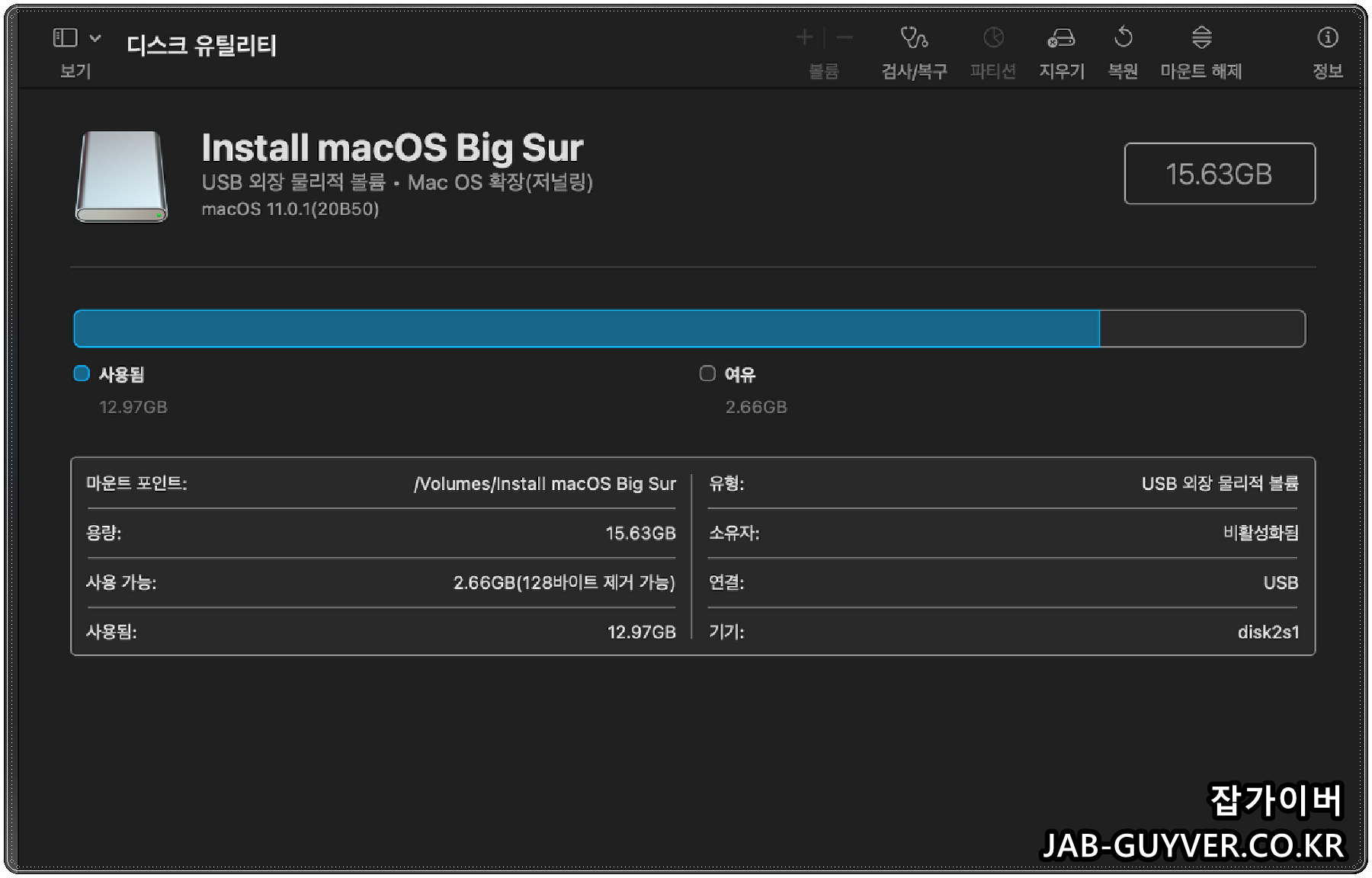

그리고 삽입된 USB를 지우기를 통해 모든 데이터를 포맷합니다.
MacOS 몬테레이 USB설치 만들기
포맷된 USB에 몬테레이 설치파일을 넣는 작업을 진행합니다.
USB설치파일을 만드는 경우 오류가 날 확률이 있기 때문에 터미널을 사용하느것을 가장 권장합니다.
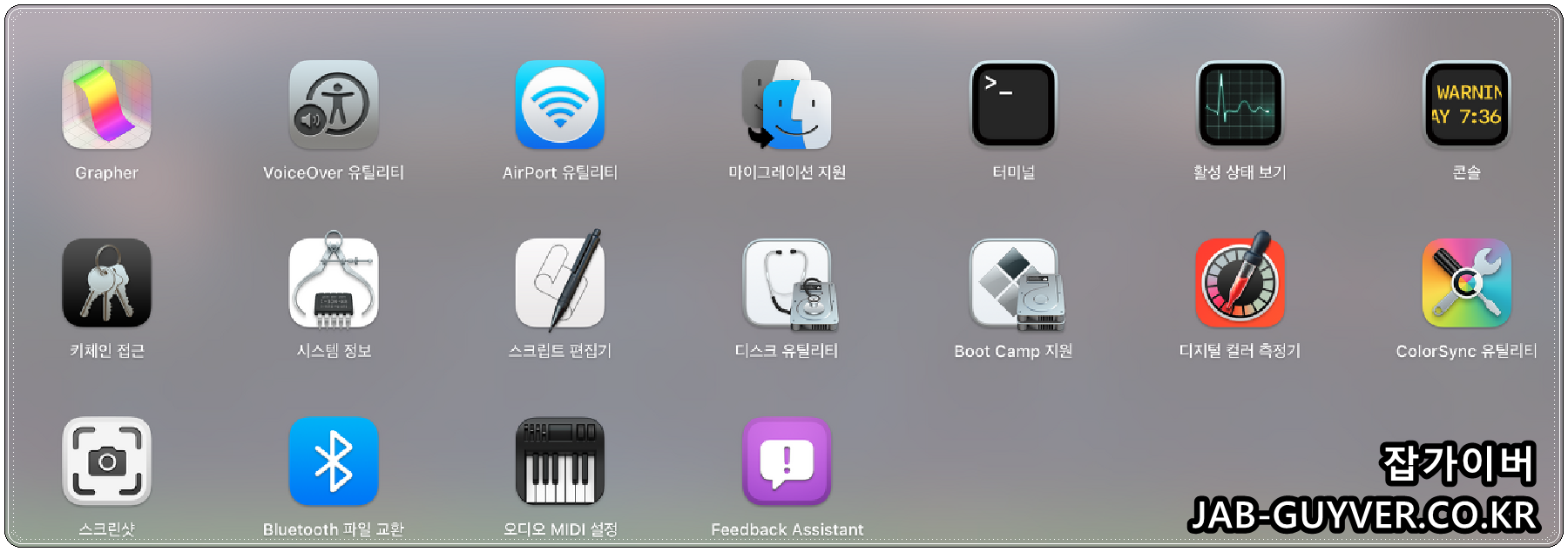
커맨드 + 스페이스바를 통해 터미널을 실행합니다.
맥북 터미널 실행방법 2가지 - MacOS
맥북 터미널 실행방법 2가지 - MacOS Apple의 맥용 MacOS는 최신 빅서부터 시작해서 카탈리나, 모하비 등이 있으며 윈도우의 MS-DOS와 유사한 터미널이란 기능을 이용해 제한된 기능을 실행하여 게
jab-guyver.co.kr
그리고 아래 명령어를 입력 후 확인을 눌러줍니다.
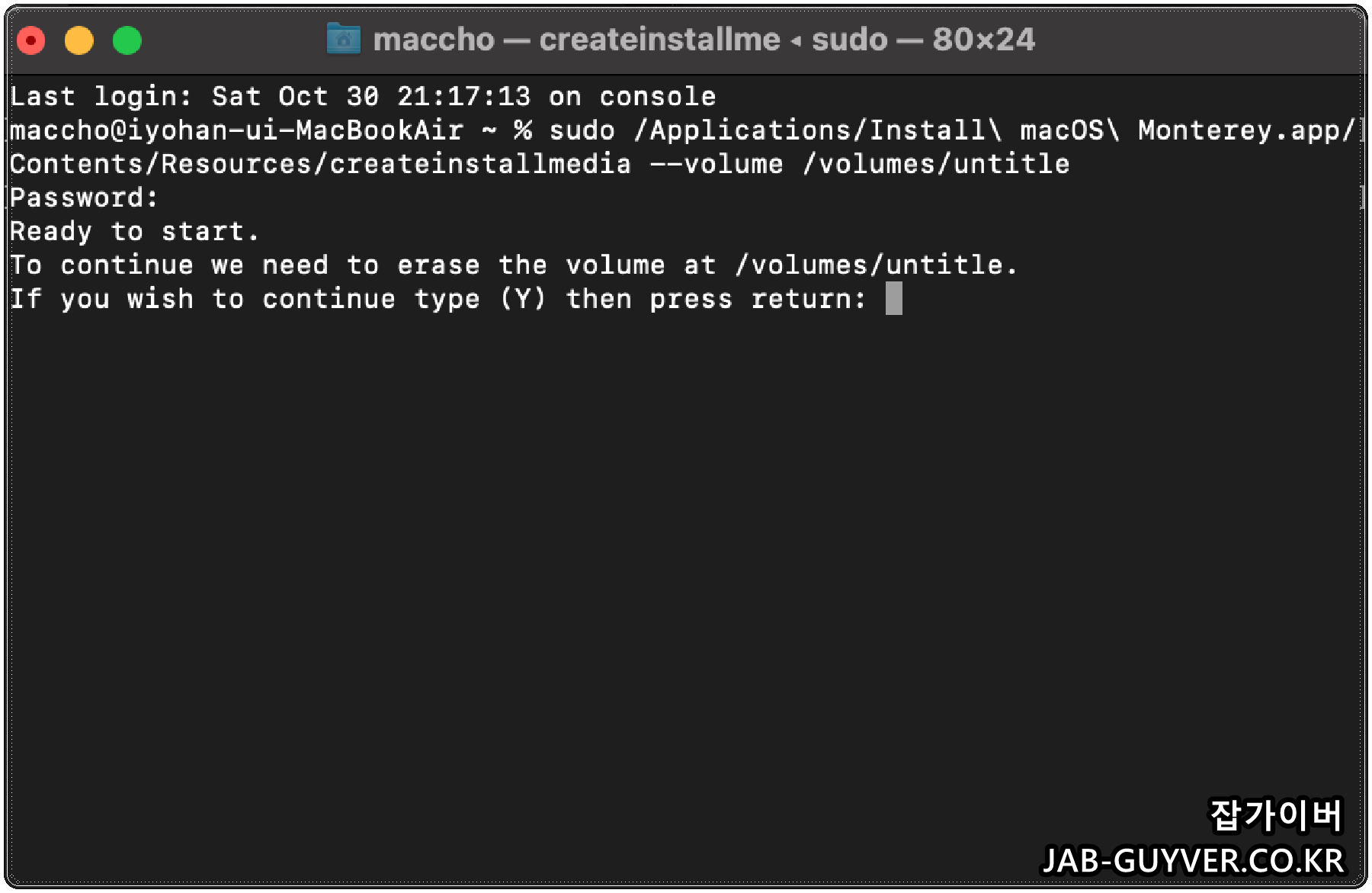
Vnetura :* 벤츄라
Sudo/Applications/Install/macOS/Ventura.app/Contents/Resources/createinstallmedia --volume /Volumes/MyVolume이때 마지막에 USB 볼륨이름은 USB 포맷시 입력된 파티션이름을 입력하며 해당 수두명령어를 통해 벤츄라, 몬테레이 기준이며 빅셔, 카탈리나, 빅서, 하이시에라 등등은 아래 명령어를 사용합니다.
Monterey:* 몬테레이
sudo /Applications/Install\ macOS\ Monterey.app/Contents/Resources/createinstallmedia --volume /Volumes/MyVolume
Big Sur:* 빅서
sudo /Applications/Install\ macOS\ Big\ Sur.app/Contents/Resources/createinstallmedia --volume /Volumes/MyVolume
Catalina:* 카탈리나
sudo /Applications/Install\ macOS\ Catalina.app/Contents/Resources/createinstallmedia --volume /Volumes/MyVolume
Mojave:* 모하비
sudo /Applications/Install\ macOS\ Mojave.app/Contents/Resources/createinstallmedia --volume /Volumes/MyVolume
High Sierra:* 하이시에라
sudo /Applications/Install\ macOS\ High\ Sierra.app/Contents/Resources/createinstallmedia --volume /Volumes/MyVolume
El Capitan:
sudo /Applications/Install\ OS\ X\ El\ Capitan.app/Contents/Resources/createinstallmedia --volume /Volumes/MyVolume --applicationpath /Applications/Install\ OS\ X\ El\ Capitan.app
* Mac에서 macOS Sierra 및 이전 버전을 사용 중이면 El Capitan에 사용하는 명령과 유사하게 --applicationpath 인수와 설치 프로그램 경로를 명령에 포함합니다.
다음 맥북 및 아이맥 등 부팅 시 사용되는 부팅암호 "Password"를 입력합니다.
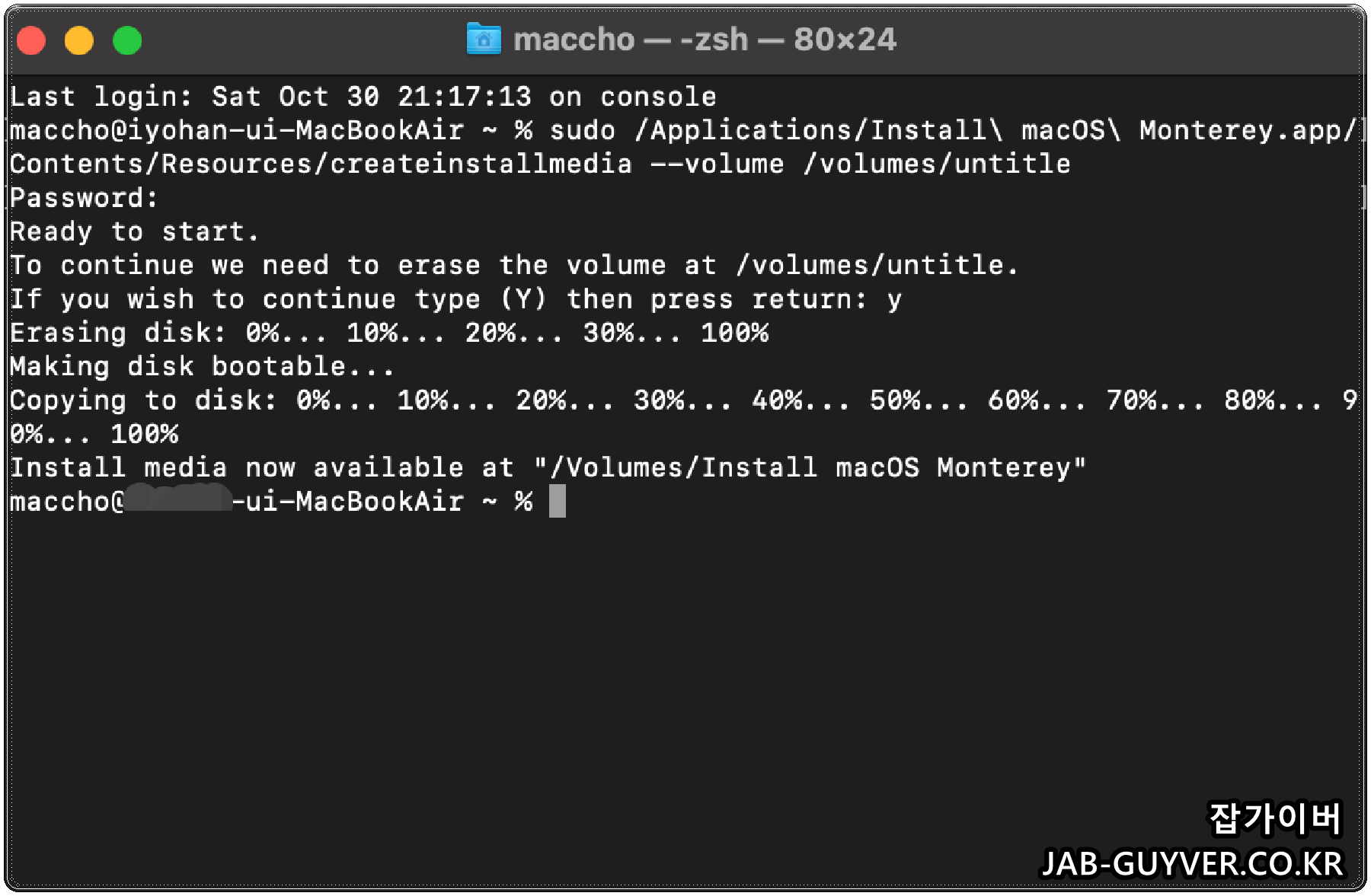
다음 진행을 위해 y를 눌러줍니다.

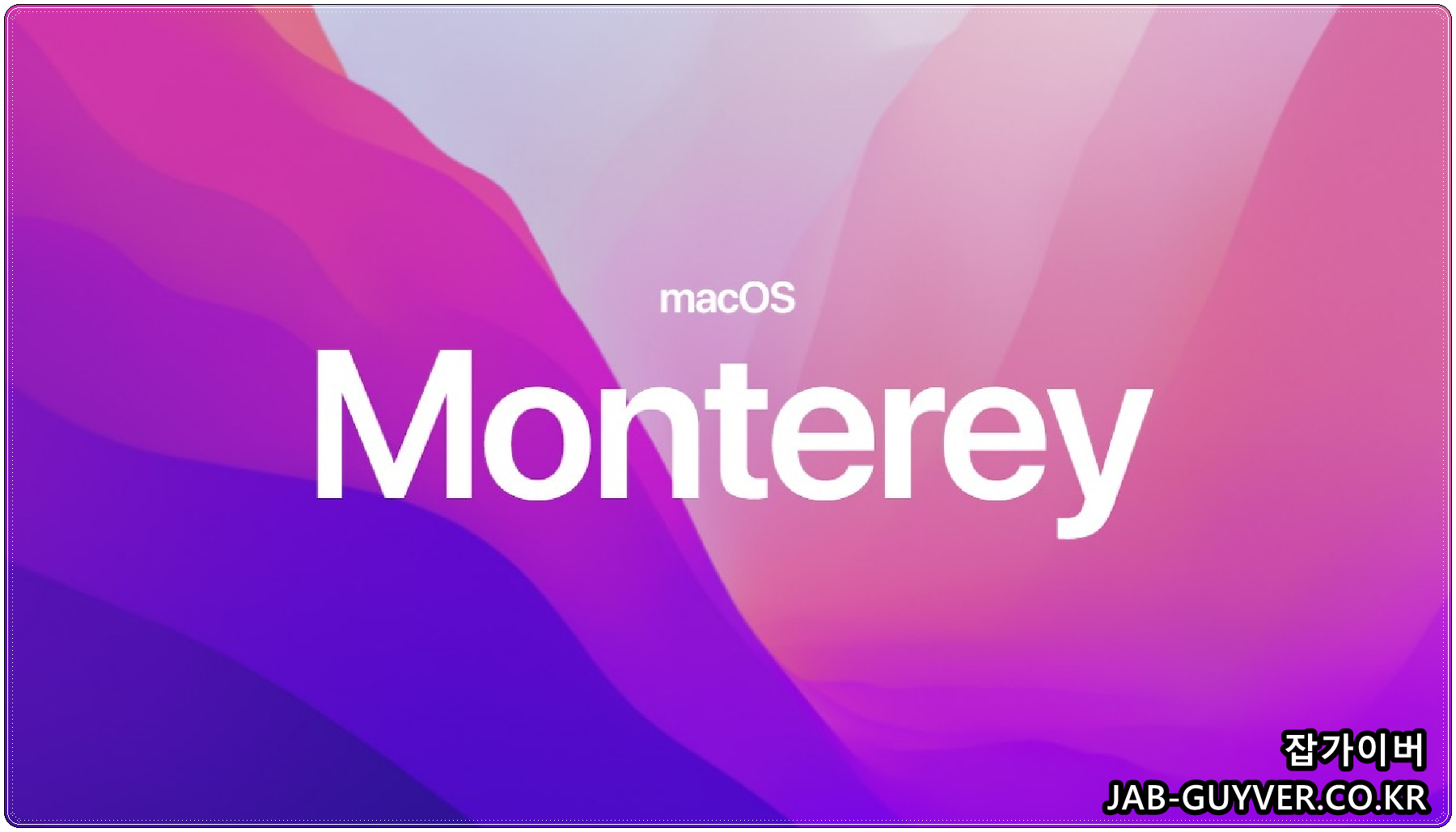
이렇게 설정이 완료되었다면 몬테레이 클린설치를 위한 USB 제작이 완료되었습니다.
이후 아래 내용을 따라 맥북 클린설치를 진행합니다.
'IT 리뷰 > 애플 Mac 아이폰' 카테고리의 다른 글
| 아이패드 아이폰 개발자모드 옵션 활성화방법 (0) | 2022.10.22 |
|---|---|
| 에어팟 프로2 배터리 1세대 사용시간 용량비교 (0) | 2022.10.06 |
| 아이폰14 아이폰13 달라진 기능 차이점 6가지 (0) | 2022.10.04 |




댓글